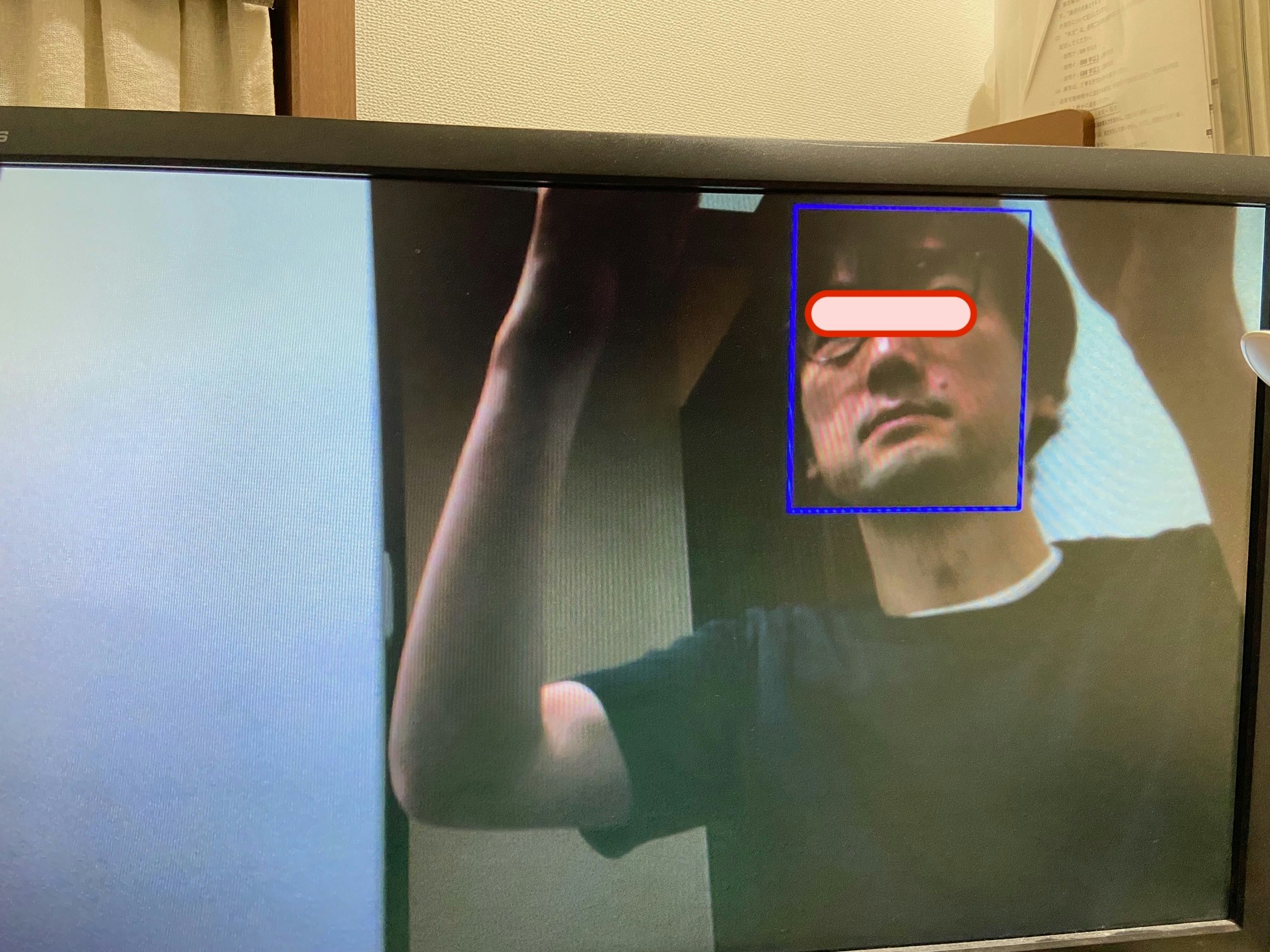はじめに
Kriaが手元に届いたので動作させてみました
環境
- Kria KV260 ビジョン AI スターター キット
- Kria Kv260 ベーシック アクセサリ パック
- macOS BigSur 11.5.2
- 26インチモニタ
手順
1 Kriaのブートイメージを準備
- Kria KV260 ビジョン AI スターター キット イメージをダウンロードして、コンピューターに保存
- Balena Etcher をダウンロード
- ツールの指示に従って、ダウンロードしたイメージを選択し、microSD カードに書き込み
2 ブート
- microSD カード スロットに挿入
- データ転送用に USBケーブルを準備し、USBA端子をPCにMicroB端子を接続
- IAS カメラ モジュールを接続
- DisplayPort/HDMI ケーブルを使用してモニター/ディスプレイに接続
- LANケーブルを接続
- 電源をDCジャックに接続
3 SSH接続
- sshで接続する(事前に
ip -aで[ipaddress]を確認:dhcp前提)
ssh petalinux@[ipadress]
なお、xilinxの正式マニュアルにあるシリアルポートで接続して、コマンドプロンプト上にscreenする方法では、シリアルポート設定やscreen設定等を見直す必要があるため、おすすめできない。さらに、gtkterm的なツールを利用することも可能だが、特別な事情がなければsshで遠隔操作した方が良い。
4 FPGAイメージ(アプリケーションファームウェア)のロード
1. 利用できるパッケージを表示する
sudo xmutil getpkgs
2. 正式マニュアルにもある代表的なパッケージをKiraへインストールする
sudo dnf install packagegroup-kv260-smartcam.noarch
この際、Ethernet経由で最新版を取得するような動きになっているため、基本的にはEthernet接続をお勧めする。
3. アプリケーションファームウェアの一覧を表示する
sudo xmutil listapps
4. 現在ロードされているデフォルトのアプリケーションファームウェアを破棄する
sudo xmutil unloadapp
5. スマート カメラ アクセラレーション アプリケーションのファームウェアを読み込む
sudo xmutil loadapp kv260-smartcam
起動
1. スマート カメラ アクセラレーション アプリケーションを起動
sudo smartcam --mipi -W 1920 -H 1080 -r 30 --target dp
結果
このアプリケーションについては、特に驚きはありませんでした。認識精度もスピード感もソフトウェア制御と変わらない感覚です。ただ、マニュアルにあるようにソフトとハードの境界線を簡単に調整できるのであれば、かなり有用だと思うため、引き続き調査します。
参考
Kria KV260 ビジョン AI スターター キット使用:xilinx正式ページ
設計開始 Kria KV260 ビジョン AI スターター キット使用”をやってみる3:marseeさんのページ